3.3. 允许访问机构存储库
创建机构后,您可以将一组存储库直接关联到该机构。要添加对该机构中存储库的访问权限,您可以添加团队(具有相同权限的用户组)和单独的用户。基本上,组织能够创建与用户执行的存储库和机器人帐户,但组织旨在通过用户组(团队或单独)设置共享存储库。
要了解相关机构的其他事项:
- 您不能在另一个机构中拥有机构。要划分一个机构,您可以使用团队。
- 机构不能直接包含用户。您必须首先添加一个团队,然后为每个团队添加一个或多个用户。
- 团队可以在机构中设置为使用存储库和相关镜像的成员,或者作为具有特殊特权来管理该机构的成员
3.3.1. 在机构中添加团队
当您为您的机构创建团队时,您可以选择团队名称,选择要提供给团队的存储库,并决定团队的访问权限级别。
- 在 Organization 视图中,从 left 列中选择 Team 和 Membership 图标。您将看到所有者团队存在具有创建该机构的用户的管理员特权。
- 选择 Create New Team。系统将提示您输入与机构关联的新团队名称。键入团队名称(必须以小写字母开头),其他团队名称作为小写字母和数字的任意组合(不允许使用大写字母或特殊字符)。
- 选择 Create team 按钮。此时会出现 Add permissions 窗口,显示机构中的存储库列表。
检查您希望团队能够访问的每个存储库。然后为每个权限选择以下权限之一:
- Read - 团队成员可以查看和拉取镜像
- Write - 团队成员可以查看、拉取和推送镜像
- admin - 团队成员具有完全的读/写特权,还能够执行与存储库相关的管理任务
- 选择 Add permissions 为团队保存存储库权限。
3.3.2. 设置团队角色
添加团队后,您可以在机构中设置该组的角色。在机构的 Team and Membership 屏幕中,选择 TEAM ROLE 下拉菜单,如下图所示:
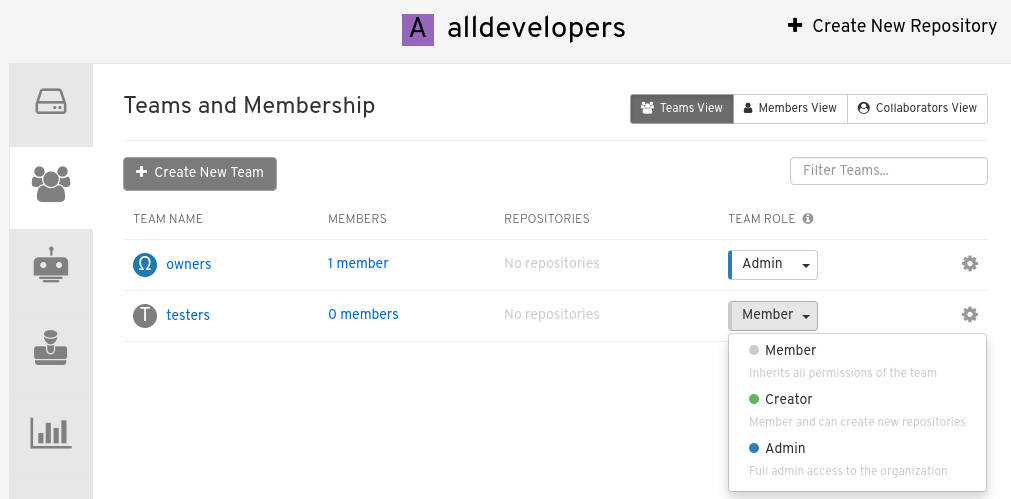
对于所选团队,请选择以下角色之一:
- member - 继承为团队设置的所有权限
- 创建者 - 所有成员权限,以及创建新存储库的功能
- admin - 对机构进行完全管理访问权限,包括创建团队、添加成员和设置权限的能力。
3.3.3. 在团队中添加用户
作为具有管理特权的人员,您可以为团队添加用户和机器人。当您添加用户时,它会向该用户发送电子邮件。用户会一直处于待处理状态,直到用户接受邀请。
要将用户或机器机器添加到团队,请从机构的屏幕开始,并执行以下操作:
- 选择您要将用户添加到的团队或机器人。
在团队成员框中,输入以下之一:
- Red Hat Quay registry 中的帐户的用户名
- registry 上用户帐户的电子邮件地址
- robot 帐户的名称。名称必须采用 orgname+robotname 的形式
- 如果是 robot 帐户,它将立即添加到团队中。对于用户帐户,加入的邀请将发送给用户。用户接受该邀请前,用户一直处于 INVITED TO JOIN 状态。
接下来,用户接受电子邮件邀请加入团队。用户下次登录到 Red Hat Quay 实例时,用户从 INVITED TO JOIN 列表移到机构的 MEMBERS 列表。